win10 VMware 15.5安装linux启动会导致电脑蓝屏重启,因此建议升级为VMware16安装linux系统。
- 创建新的虚拟机
- 自定义(高级)
- Workstation 16
- 稍后安装操作系统
- 客户机操作系统:Linux;版本:CentOS 7 64位
- 虚拟机名称:按需修改;位置:按需修改
- 处理器数量:2;每个处理器的核心数量:2(根据自己电脑性能配置)
- 此虚拟机的内存:4096MB(根据自己电脑性能配置)
- 使用桥接网络
- LSI Logic(L)(推荐)
- 最大磁盘空间:80G(根据自己电脑性能配置);将虚拟磁盘拆分成多个文件;
- CentOS 7 64 位.vmdk
- 自定义硬件(选择你下载的CentOS 7 64 ISO映像文件)
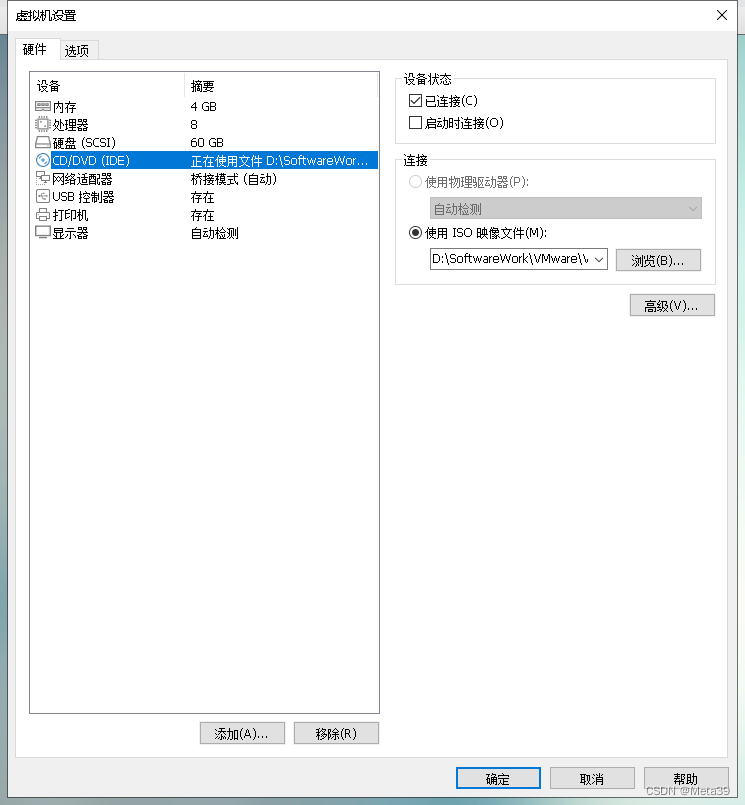
- 启动虚拟机
- 选择Install CentOS Linux 7回车
- 直接continue
- 分区:/boot=500mb,swap=500mb,/home=500mb,/=剩余空间
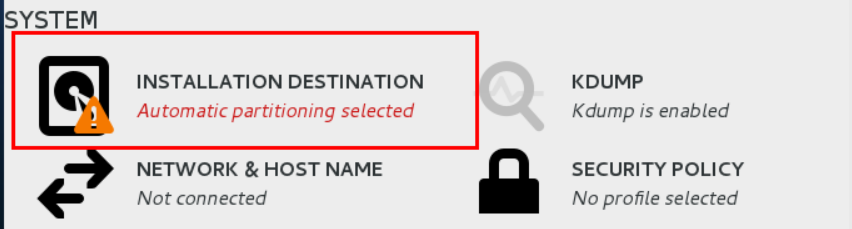
- 分配完点Done
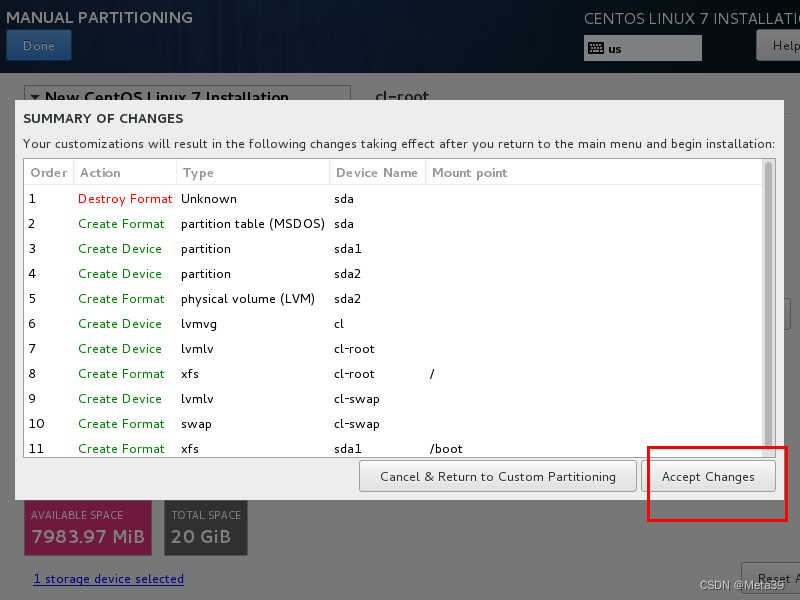
- 配置网络连接(按需修改)
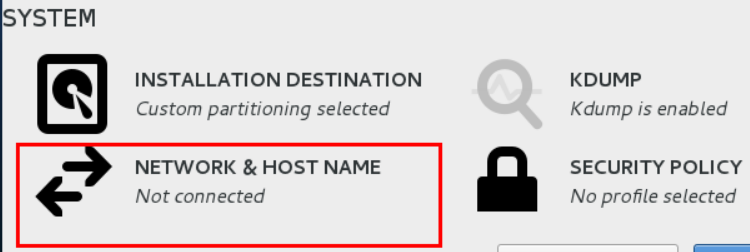
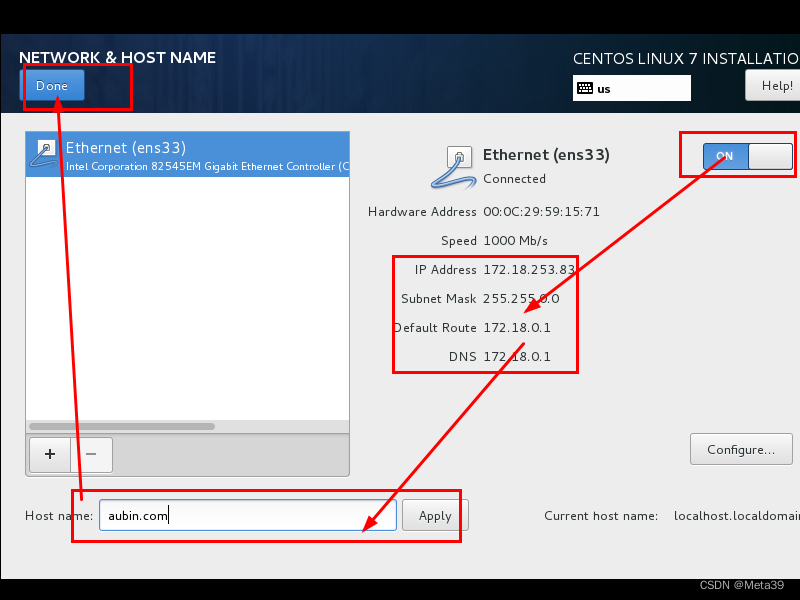
- 点击右下角的Begin Installation。
- 配置root密码
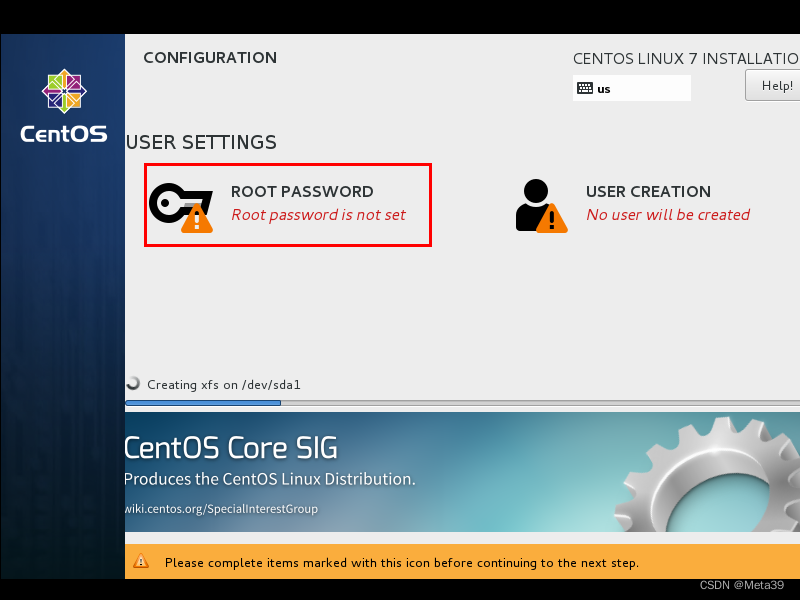
- 右下角出现reboot直接点击reboot
- 输入root,密码:
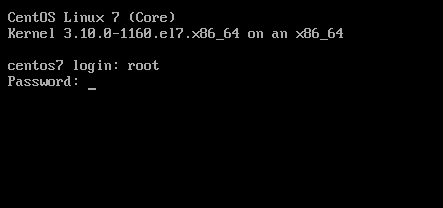
修改成静态IP地址
vi/etc/sysconfig/network-scripts/ifcfg-ens33TYPE="Ethernet"
PROXY_METHOD="none"
BROWSER_ONLY="no"#改成static
BOOTPROTO="static"
DEFROUTE="yes"
IPV4_FAILURE_FATAL="no"
IPV6INIT="yes"
IPV6_AUTOCONF="yes"
IPV6_DEFROUTE="yes"
IPV6_FAILURE_FATAL="no"
IPV6_ADDR_GEN_MODE="stable-privacy"
NAME="ens33"
UUID="da9ea0c8-c38f-4c35-891e-896187111cc7"
DEVICE="ens33"#如果为no则改成yes
ONBOOT="yes"#追加以下内容#静态IP地址
IPADDR=192.168.1.111#基本上都是这个
NETMASK=255.255.255.0#网关
GATEWAY=192.168.1.1#DNS
DNS1=8.8.8.8:wq保存,重启网络
systemctl restart network安装相关必备依赖包
yum install-y net-tools
yum install-y vim-enhanced
yum install-y wget
yum install bash-completion bash-completion-extras-y
yum-y install lrzsz